X
Nuestro equipo de editores e investigadores capacitados han sido autores de este artículo y lo han validado por su precisión y amplitud.
wikiHow's Content Management Team revisa cuidadosamente el trabajo de nuestro personal editorial para asegurar que cada artículo cumpla con nuestros altos estándares de calidad.
Este artículo ha sido visto 1083 veces.
Este wikiHow te enseñará cómo hacer que una imagen se vea más clara o más oscura usando el modo de edición de la aplicación Fotos en un iPhone.
Pasos
-
1Abre la aplicación Fotos en tu iPhone. La aplicación Fotos es la que tiene como ícono un molinete. La encontrarás en la pantalla de inicio.
-
2Toca la foto que quieras editar. Esta se abrirá en modo pantalla completa. Puedes abrir imágenes de Momentos, Recuerdos, Imágenes de iCloud, del Carrete o de un Álbum.
- Si al abrir la aplicación Fotos aparece una imagen en pantalla completa, toca el botón "atrás" en la esquina superior izquierda para regresar a donde están todas las fotos.
-
3Toca el botón Editar. Este botón son tres líneas horizontales que parecen deslizadores. Lo encontrarás junto al ícono del bote de basura en la parte inferior de la pantalla. Ahora la foto se abrirá en modo de edición.
-
4Toca el ícono de la perilla. Es el botón que se encuentra junto al botón amarillo que dice Listo en la esquina inferior derecha de la pantalla de edición. Aparecerá un menú de edición con tres opciones, entre ellas, Luz, Color y B y N.
- Si habías editado la imagen anteriormente, en vez de Listo, verás un botón rojo que dice Revertir junto a la perilla. Esta opción te permite deshacer todas las ediciones previas y revertir los cambios a su versión original.
-
5Toca la flecha apuntando hacia abajo que aparece junto a Luz. Se abrirá un submenú con opciones de edición.
-
6Toca Brillo en el menú "Luz". Aparecerá un deslizador para ajustar el brillo debajo de la imagen, en la parte inferior de la pantalla.
-
7Desliza la pantalla hacia la izquierda para aumentar el nivel de brillo. De esta forma aumentarás el brillo de todas las sombras e iluminaciones de la imagen. La foto se verá más brillante en general.
-
8Desliza la pantalla hacia la derecha para disminuir el nivel de brillo. De esta forma reducirás el brillo de todas las sombras e iluminaciones de la imagen. La foto se verá más oscura y tenue de lo que se veía antes.
-
9Toca Listo. Es el botón amarillo que se encuentra en la esquina inferior derecha de la pantalla. Ahora se guardarán todas las ediciones que hayas hecho en la imagen.Anuncio
Acerca de este wikiHow
Anuncio




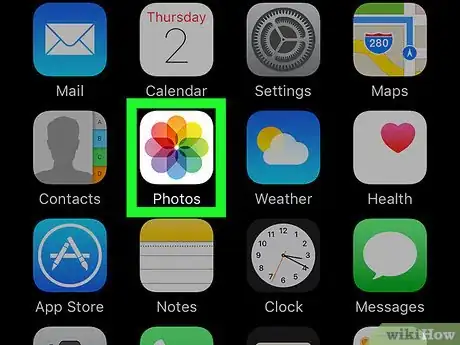
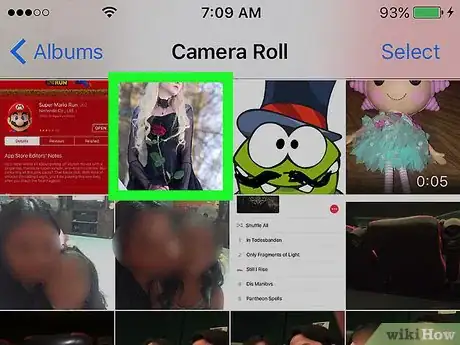
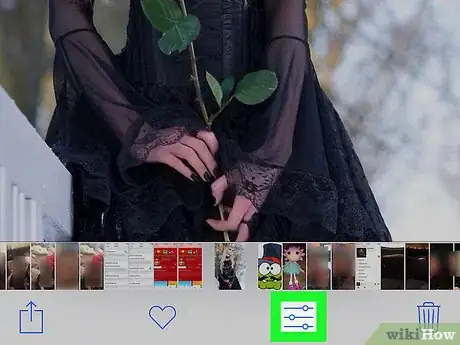
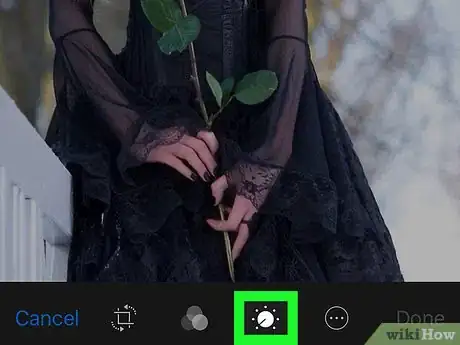
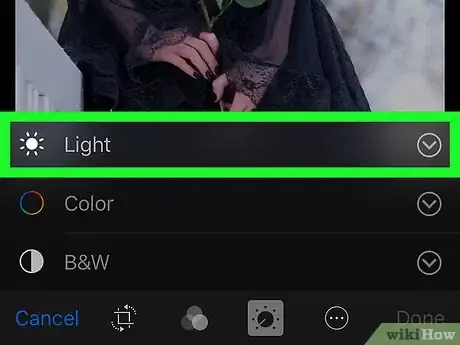
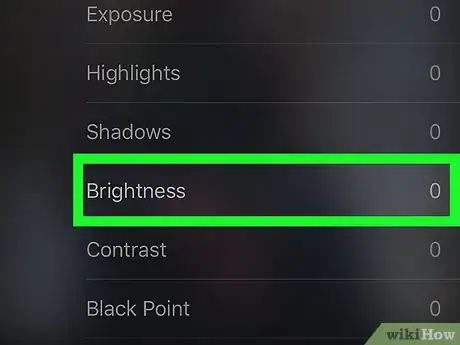
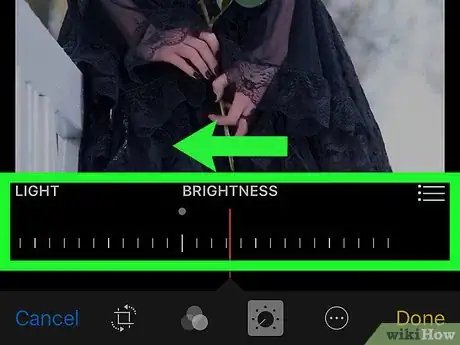
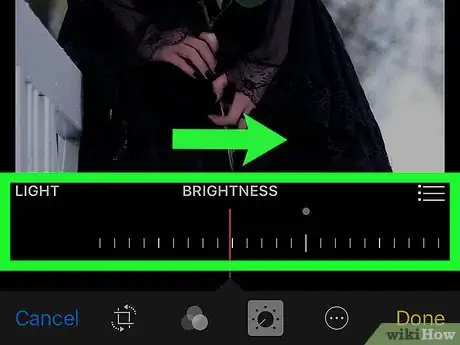
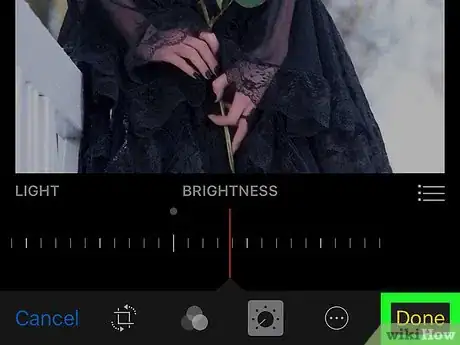
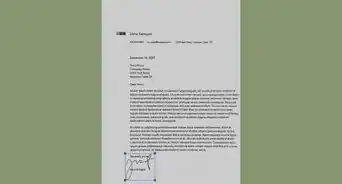
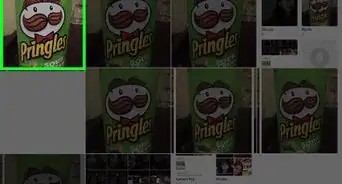
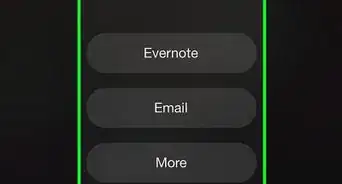
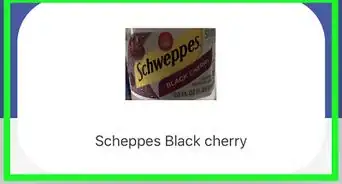
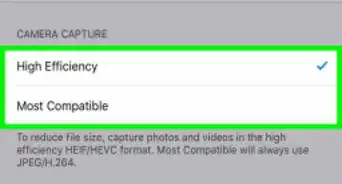
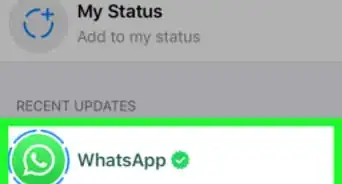
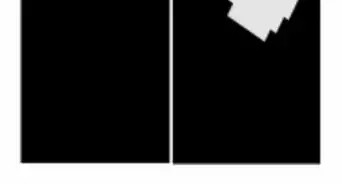
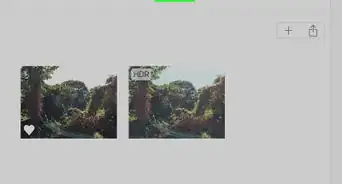
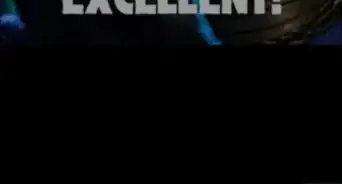
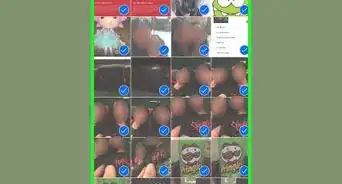
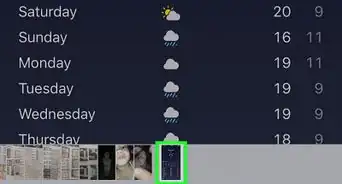
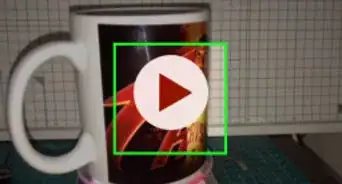
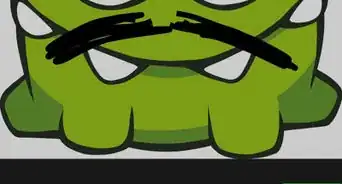
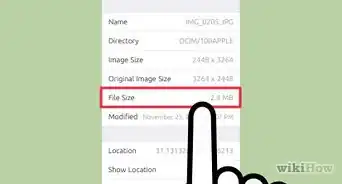
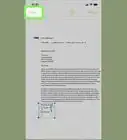
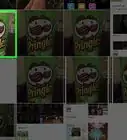
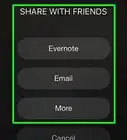
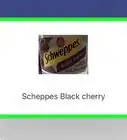

wikiHow's Content Management Team revisa cuidadosamente el trabajo de nuestro personal editorial para asegurar que cada artículo cumpla con nuestros altos estándares de calidad. Este artículo ha sido visto 1083 veces.